サムスン洗濯機の一般的なエラーのコード表

使用中にSamsung洗濯機のエラーコードが発生することは明らかです。したがって、エラーを知っていると、エラーをより簡単に修正するのに役立ちます。
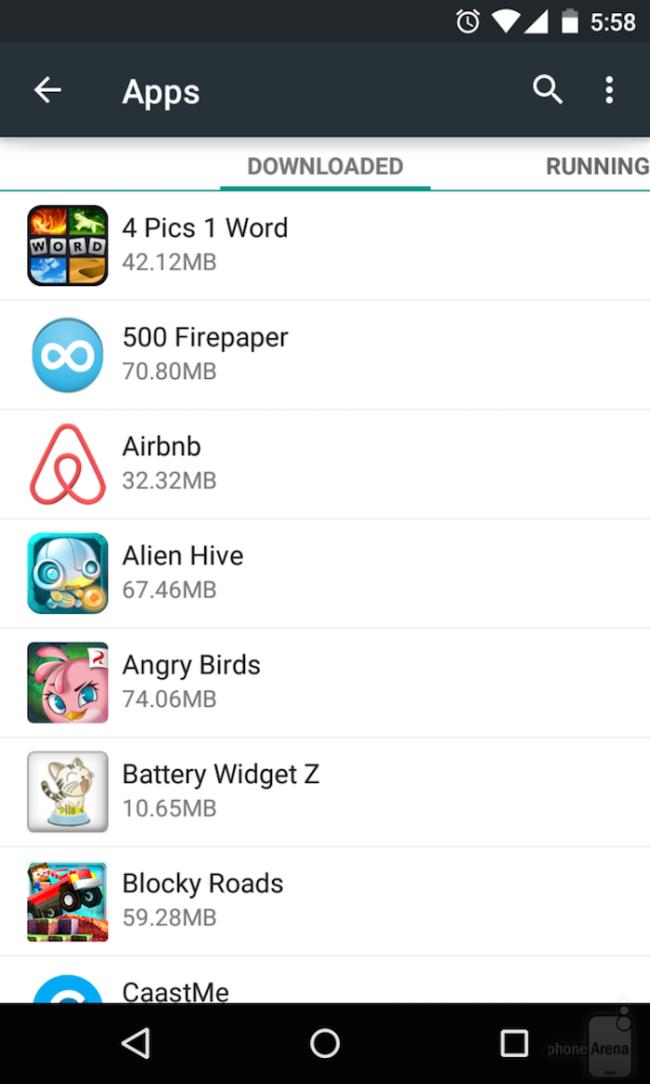
デフォルトでは、 Android では、デバイスにインストールしたアプリを名前またはサイズで並べ替えることができます。これらのオプションはどちらもAndroidデバイスで簡単に実行できますが、あまり言及されておらず、ユーザーにもあまり馴染みのない別の配置は、アプリをインストールした日付で並べ替えられます。 。より正確には、デバイスのアプリ設定メニューからそれを行うことはできません。ただし、これは別のサードパーティアプリケーションによってサポートされていました。
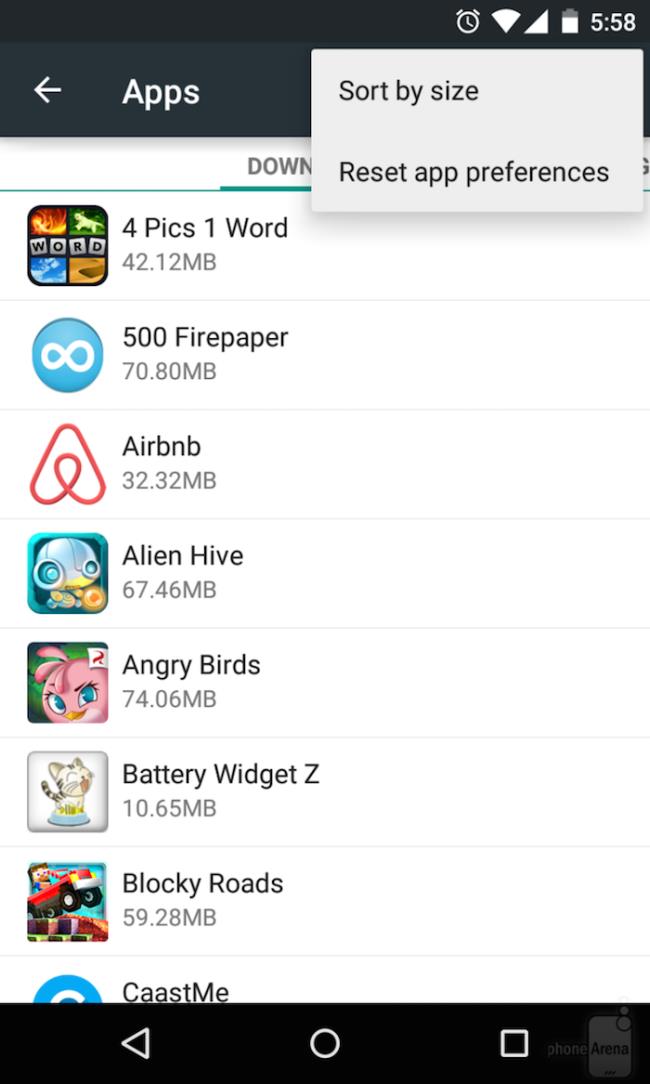
あなたのAndroid デバイスがたくさんなくなって、それがどこにあるかを見つけることができないと仮定すると、それを修正するために別のアプリが必要です。インストールされているアプリを日付(昇順または降順)で簡単に並べ替えることができるアプリを見つけました。このアプリはSmartApp Managerと呼ばれ 、Google Playから無料でダウンロードできます(ここからダウンロード )。
Smart App Managerアプリをダウンロードしてインストールして開くと、 Androidデバイスにデフォルトでアプリを名前で一覧表示する機能も提供されていることがわかります。
これをすばやく変更するには、[その他]をクリックします。メニューがポップアップし、右上の[並べ替え]をクリックし続けます。次にポップアップメニューが表示され、名前とファイルサイズで並べ替えるだけでなく、インストール日でアプリを一覧表示できます。
Smart AppManager は完全に無料で提供されます。この図は、Android 5.0 Lollipopで実行されていることを示していますが、Android2.3以降を実行しているすべてのデバイスで正常に動作するはずです。日付でアプリを並べ替えると、ニーズに合うと便利な場合は、以下の手順を参照してください。
1. Smart AppManagerアプリケーション へのアクセス 。
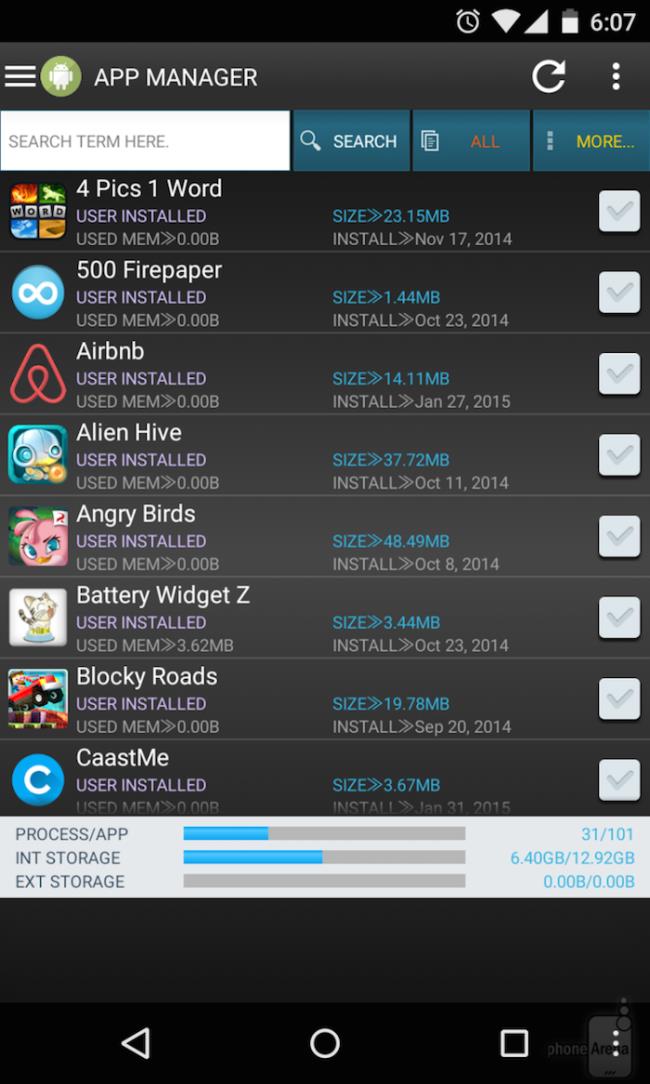
2. [その他] >> [並べ替え]を選択します。
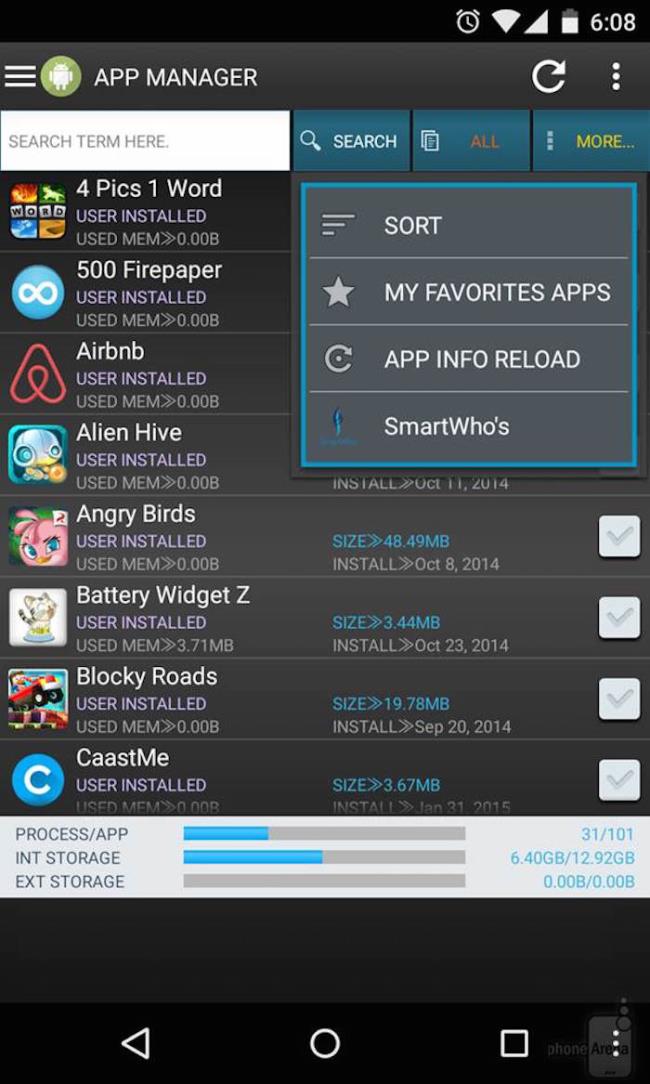
3. 次に、アプリをどのように整理するかを選択します。
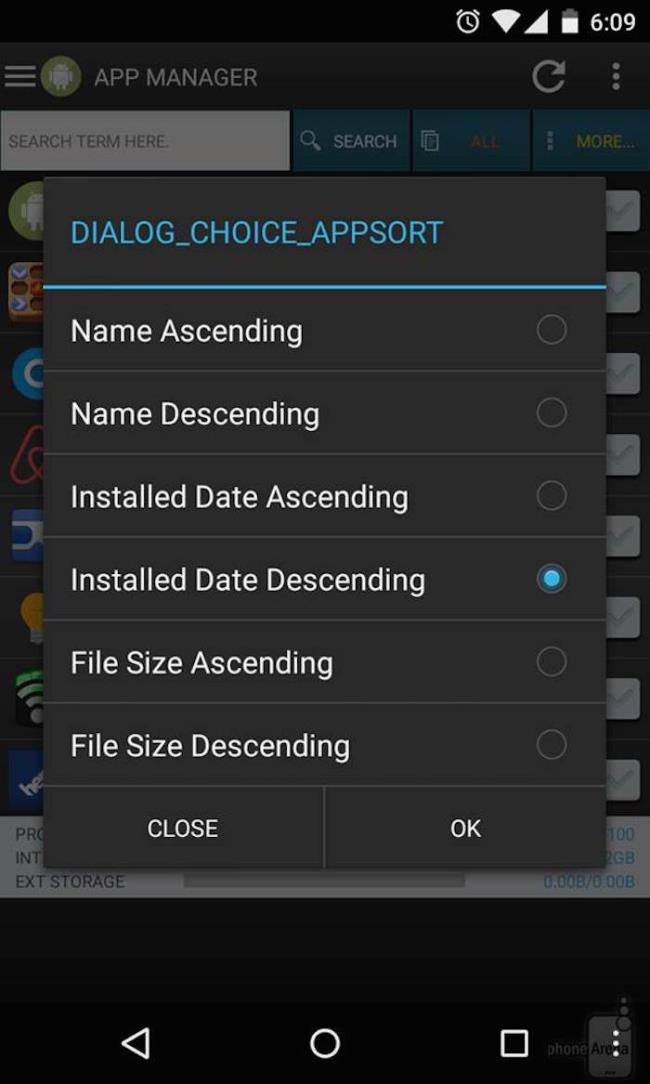
4. 完了した日付(降順)でソートされたアプリケーションの結果。
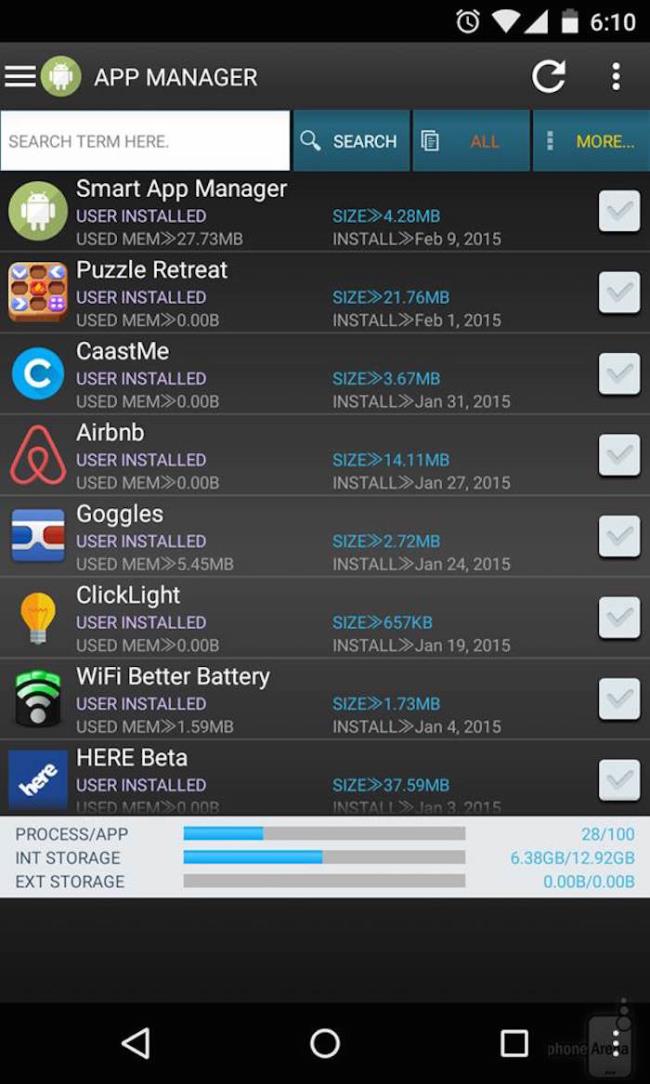
使用中にSamsung洗濯機のエラーコードが発生することは明らかです。したがって、エラーを知っていると、エラーをより簡単に修正するのに役立ちます。
WebTech360は、東芝AW-A800SV洗濯機のコントロールパネルの使用方法を詳しく解説します。
LG Smart TVのWebOSインターフェースは、新しい、スムーズでフレンドリーな体験を提供します。この記事では、LG TVのwebOSインターフェースの利点について具体的に説明します。
TVを工場出荷時にリセットした後、パラメータをリセットする必要があります。WebTech360を使用して、Smart TVSkyworthをリセットする手順を学習してください。
テレビは、ストレスの多い時間の後に楽しませるのに役立つ一般的な電子デバイスです。テレビ画面が熱くなる原因やその対策を知りましょう。
ユーザーがLGスマートTVで使用しない不要なアプリケーションを削除すると、TVの動作がより軽くスムーズになります。
中央アジアの羊飼いとしても知られるアラバイは、賢くて大胆な犬です。彼は大きくて強い外観を持ち、その性格と外見に魅了されることでしょう。
高価なSamsung Galaxyを、市場に出回っている他のスマートフォンと全く同じ見た目にする必要はありません。少し手を加えるだけで、より個性的でスタイリッシュ、そして個性的なスマートフォンに仕上げることができます。
iOS に飽きて、最終的に Samsung の携帯電話に切り替えましたが、その決定に後悔はありません。
ブラウザ上のAppleアカウントのウェブインターフェースでは、個人情報の確認、設定の変更、サブスクリプションの管理などを行うことができます。しかし、さまざまな理由でサインインできない場合があります。
iPhone で DNS を変更するか、Android で DNS を変更すると、安定した接続を維持し、ネットワーク接続速度を向上させ、ブロックされた Web サイトにアクセスできるようになります。
「探す」機能が不正確になったり、信頼できなくなったりした場合は、いくつかの調整を加えることで、最も必要なときに精度を高めることができます。
携帯電話の最も性能の低いカメラがクリエイティブな写真撮影の秘密兵器になるとは、多くの人は予想していなかったでしょう。
近距離無線通信は、デバイス同士が通常数センチメートル以内の近距離にあるときにデータを交換できる無線技術です。
Appleは、低電力モードと連動して動作する「アダプティブパワー」を導入しました。どちらもiPhoneのバッテリー寿命を延ばしますが、その仕組みは全く異なります。
自動クリックアプリケーションを使用すると、ゲームをプレイしたり、デバイスで利用可能なアプリケーションやタスクを使用したりするときに、多くの操作を行う必要がなくなります。
ニーズに応じて、既存の Android デバイスで Pixel 専用の機能セットを実行できるようになる可能性があります。
修正には必ずしもお気に入りの写真やアプリを削除する必要はありません。One UI には、スペースを簡単に回復できるオプションがいくつか含まれています。
スマートフォンの充電ポートは、バッテリーを長持ちさせるためだけのものだと、多くの人が考えています。しかし、この小さなポートは、想像以上にパワフルです。
決して効果のない一般的なヒントにうんざりしているなら、写真撮影の方法を静かに変革してきたヒントをいくつか紹介します。
新しいスマートフォンを探しているなら、まず最初に見るのは当然スペックシートでしょう。そこには、性能、バッテリー駆動時間、ディスプレイの品質などに関するヒントが満載です。
他のソースからiPhoneにアプリケーションをインストールする場合は、そのアプリケーションが信頼できるものであることを手動で確認する必要があります。確認後、アプリケーションはiPhoneにインストールされ、使用できるようになります。



















